Article Number: 000204902
Dell Data Vault Control Device (DDV-apparaat) heeft een geel uitroepteken dat wordt weergegeven in Apparaatbeheer
Summary: Dell Data Vault Control Device (DDV-apparaat) kan niet worden verwijderd vanwege een blauw scherm tijdens de installatie, verwijdering of upgrade van SupportAssist (SA).
Article Content
Symptoms
Betreffende producten:
- SupportAssist
- SupportAssist voor zakelijke pc's
Betreffende besturingssystemen:
- Windows 10 20H2, 21H2
- Windows 11 22H2
Dell Data Vault Control Device (DDV-apparaat) heeft een geel uitroepteken weergegeven in Apparaatbeheer.
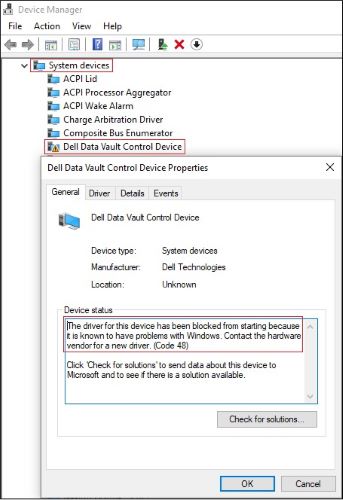
Afbeelding 1: (Alleen In het Engels) Dell Data Vault Control Device heeft een geel uitroepteken
Cause
Microsoft heeft voorkomen dat de driver voor Dell Data Vault Control Device start omdat bekend is dat er problemen met Windows zijn.
Opmerking:
- Dell applicaties hebben mogelijk DDV geïnstalleerd en zouden deze moeten hebben verwijderd, omdat het einde van de levensduur is.
- Het probleem is specifiek voor de versie van het Windows-besturingssysteem en niet voor de versie van de Dell applicatie.
Resolution
Case 1
Dubbele Dell Data Vault Control Devices met een geel uitroepteken
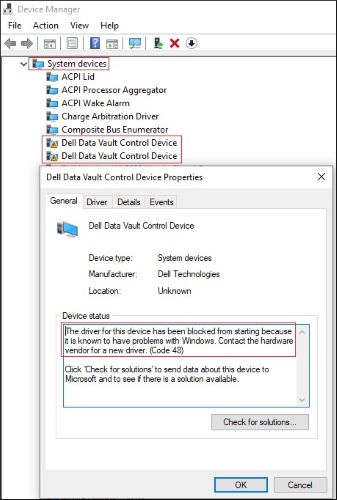
Afbeelding 2: (Alleen In het Engels) Dubbele Dell Data Vault Control Devices met een geel uitroepteken
- Open Apparaatbeheer>Systeemapparaten uitbreiden.
- Klik met de rechtermuisknop op het eerste Dell Data Vault Control Device> klik op Apparaat> verwijderen en verwijder de driversoftware voor dit apparaat>. Klik op de knop Verwijderen.
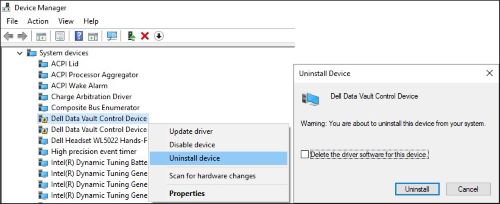
Afbeelding 3: (Alleen In het Engels) Verwijder het eerste Dell Data Vault-controleapparaat
- Herhaal stap 2 voor andere Dell Data Vault Control-apparaten.
- Klik met de rechtermuisknop op het laatste Dell Data Vault Control Device> en klik op Apparaat> verwijderen. Verwijder de driversoftware voor dit apparaat>. Klik op de knop Verwijderen.
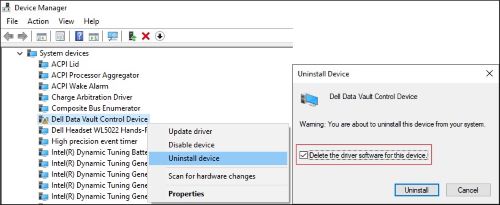
Afbeelding 4: (Alleen in het Engels) verwijder de driversoftware voor dit apparaat en verwijder het laatste Dell Data Vault-controleapparaat.
Case 2
Eén Dell Data Vault-controleapparaat met een geel uitroepteken
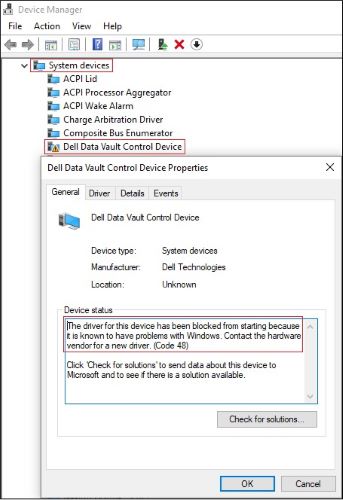
Afbeelding 5: (Alleen In het Engels) Dell Data Vault Control Device met een geel uitroepteken
- Open Apparaatbeheer>Systeemapparaten uitbreiden.
- Klik met de rechtermuisknop op Dell Data Vault Control Device> klik op Apparaat verwijderen> Controleer de driversoftware voor dit apparaat> verwijderen. Klik op de knop Verwijderen .
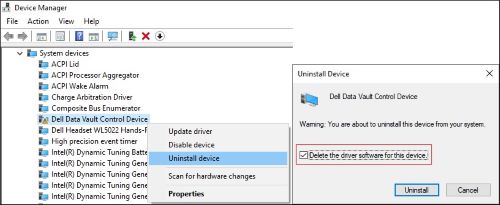
Afbeelding 6: (Alleen In het Engels) verwijder de driversoftware voor dit apparaat en verwijder het laatste Dell Data Vault-controleapparaat
Article Properties
Affected Product
SupportAssist for Home PCs
Last Published Date
13 Nov 2023
Version
6
Article Type
Solution